無料地図更新手順

- 地図データをダウンロードして、地図SDHCメモリーカードに保存する
- 1
-
地図SDHCメモリーカードをナビゲーションから取り出し、パソコンに挿入する
- 2
-

「地図更新アプリ」のアイコンをダブルクリックして起動する
- 地図更新アプリのバージョンアップを促す画面が表示された場合はこちら >>「地図更新アプリをバージョンアップするには」
- 3
-
地図ダウンロード をクリックする
- 通信が開始されますので、しばらくお待ちください。
お知らせ
- 設定 をクリックすると、データ保存フォルダの変更や、プロキシの設定が できます。
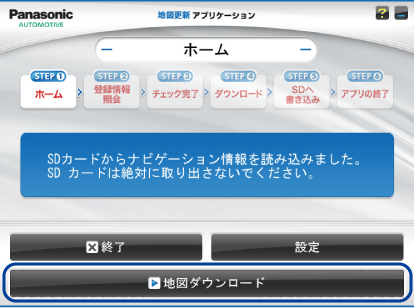
- 4
-
ユーザーID、パスワードを入力し、次へ をクリックする
- ナビcafeへのユーザー登録がお済みでない場合は空欄のまま、ナビcafeへのナビゲーションの登録がお済みでない場合はユーザーID、パスワードを入力し、 次へ をクリックしてください。画面の指示にしたがって進むと、ナビcafe 登録Web サイトが表示されます。
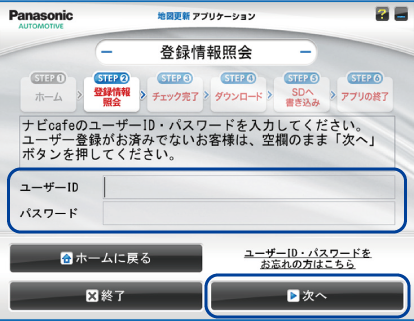
- 5
-
地図データをダウンロードする
全地図更新の場合
有効期間内に1回限りご利用可能です
- 全更新(道路/索引/市街図データ更新)ダウンロード をクリックする
- 全更新を行う をクリックする
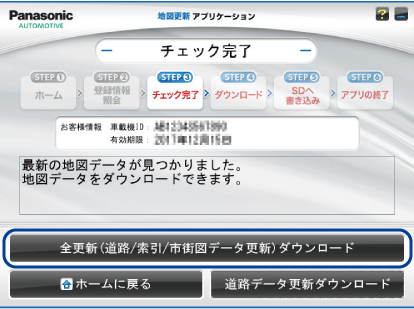
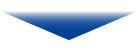

-
部分地図更新の場合
- 道路データ更新ダウンロード をクリックする
お知らせ
- ファイルの容量が大きいため、回線速度によってはダウンロード完了まで数時間かかる場合があります。
- ダウンロード中に地図SDHCメモリーカードを抜かないでください。
- ダウンロードが完了すると、自動的に地図SDHCメモリーカードへの書き込みを開始します。
- 「必ずお読みください」の画面が表示された場合は、注意文を最後までお読みいただき 次へ をクリックしてください。そのあと、使用許諾契約を確認し、更新の条件に同意する をクリックしてください。
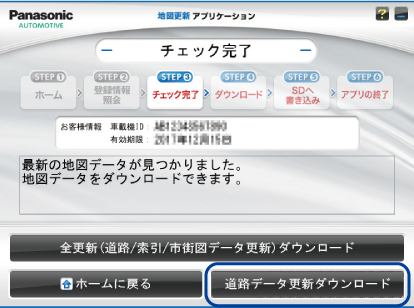
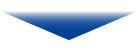
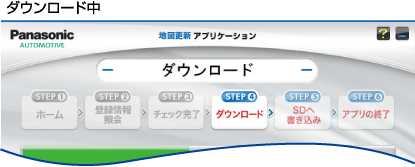
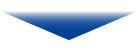
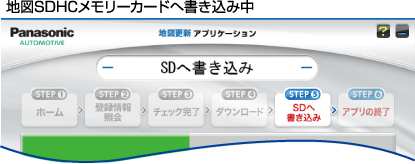
- 6
-
地図SDHCメモリーカードへの書き込みが完了したら、 閉じる をクリックする
- 地図更新アプリを終了します。
- パソコンから地図SDHCメモリーカードを取り出してください。
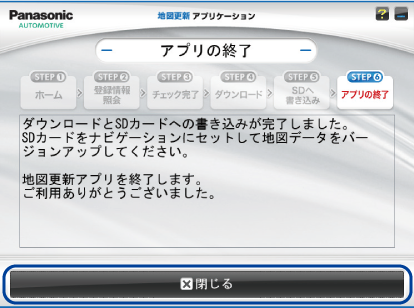
 戻る
戻る